Brother HL-5040, HL-5070N, HL-5030, HL-5050 User Manual [de]
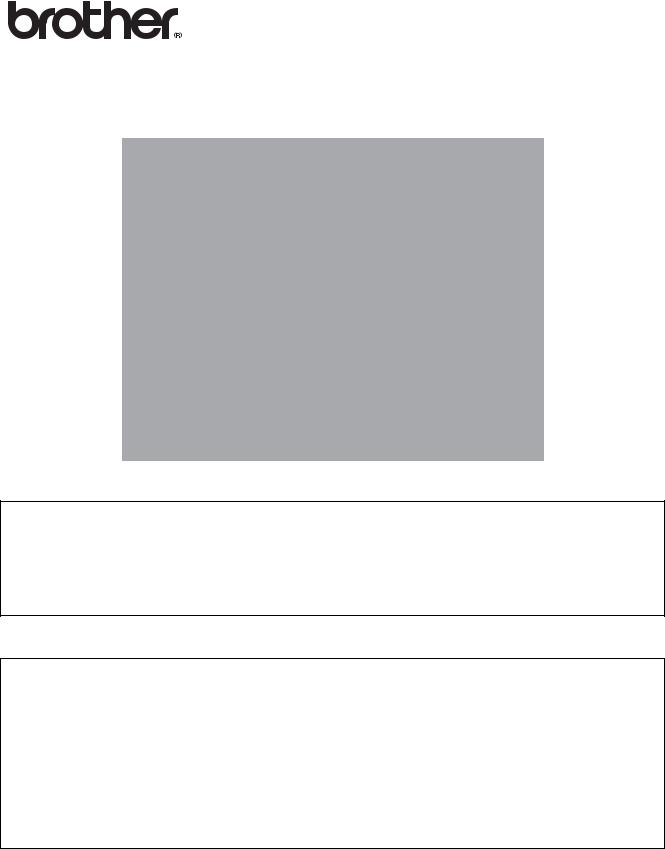
Brother Laserdrucker
HL-5030
HL-5040
HL-5050
HL-5070N
Benutzerhandbuch
Für Sehbehinderte
Wir haben auf der beiliegenden CD zwei HTML-Dateien, index_win.html und index_mac.html, für Sie vorbereitet. Diese Dateien sind mit Screen Reader Software lesbar.
Sie müssen die Hardware einrichten und den Treiber installieren, bevor Sie den Drucker in Betrieb nehmen können.
Lesen Sie dazu bitte die Installationsanleitung. Diese Anleitung ist in gedruckter Form im Lieferumfang enthalten.
Bitte lesen Sie dieses Handbuch vor der Inbetriebnahme des Druckers sorgfältig durch. Bewahren Sie die CD-ROM für den späteren Gebrauch gut zugänglich auf.
Besuchen Sie die Brother Webseiten, wo Sie Antworten auf häufig gestellte Fragen, Produktsupport und technische Informationen sowie die neuesten Treiber und Dienstprogramme finden (Deutschland: http://www.brother.de, Schweiz: http://www.brother.ch,
Österreich: http://www.brother.at ).
Version 1
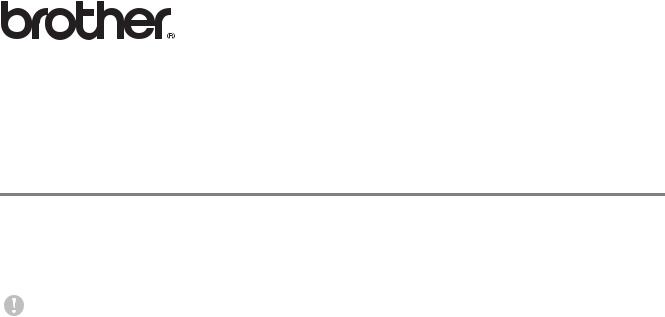
Laserdrucker
Serie HL-5000
Benutzerhandbuch
Warnungen, Hinweise und Anmerkungen
In diesem Benutzerhandbuch gelten die folgenden Konventionen:
 Diese Warnungen müssen unbedingt befolgt werden, sonst könnten Sie sich verletzen.
Diese Warnungen müssen unbedingt befolgt werden, sonst könnten Sie sich verletzen.
Diese Anweisungen müssen befolgt werden, um den Drucker richtig zu gebrauchen und nicht zu beschädigen.
 Diese nützlichen Tipps erleichtern den Gebrauch des Druckers.
Diese nützlichen Tipps erleichtern den Gebrauch des Druckers.
i
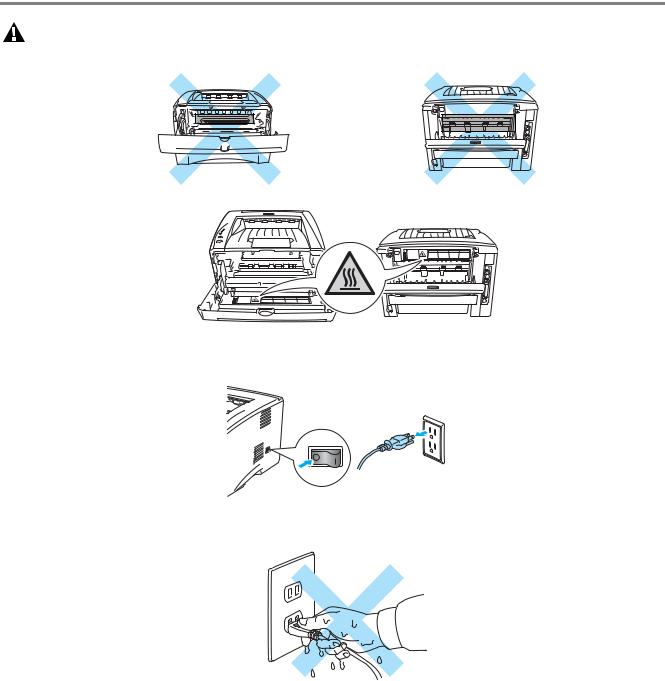
Der sichere Betrieb des Druckers
Wenn Sie den Drucker gerade benutzt haben, können einige der Innenteile extrem heiß sein. Nach dem Öffnen der vorderen oder rückwärtigen Ab deckung niemals die in den folgenden Zeichnungen schattiert dargestellten Teile berühren!
In diesem Drucker befinden sich Hochspannungselektroden. Schalten Sie den Drucker vor dem Austausch von Verbrauchsmaterial, dem Reinigen und dem Beseitigen von Papierstaus stets aus, und ziehen Sie das Netzkabel aus der Steckdose.
Fassen Sie den Stecker nie mit feuchten Händen an, sonst können Sie einen elektrischen Schlag bekommen.
 Vorsicht
Vorsicht
Verwenden Sie für die Reinigung nur Wasser oder neutrale Reinigungsmittel. Die Verwendung flüchtiger Mittel wie Verdünner oder Benz in beschädigt die Oberfläche des Druckers.
Verwenden Sie keine Ammoniak enthaltenden Reinigungsmittel, da diese den Drucker und vor allem die Tonerkassetten beschädigen können.
ii
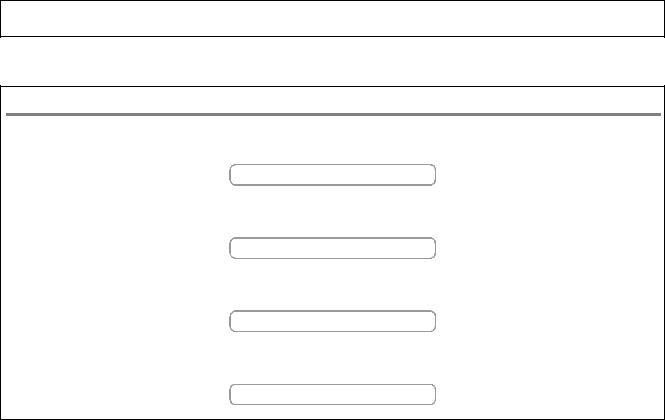
Brother kontaktieren
WICHTIG: Technische Unterstützung erhalten Sie nur von dem Land, in dem Sie Ihren Drucker gekauft haben. Sie müssen sich also an die betreffende Brother-Niederlassung wenden.
Internet-Adressen
Globale Brother Website
http://www.brother.com
Deutschland
http://www.brother.de
Schweiz
http://www.brother.ch
Österreich
http://www.brother.at
iii
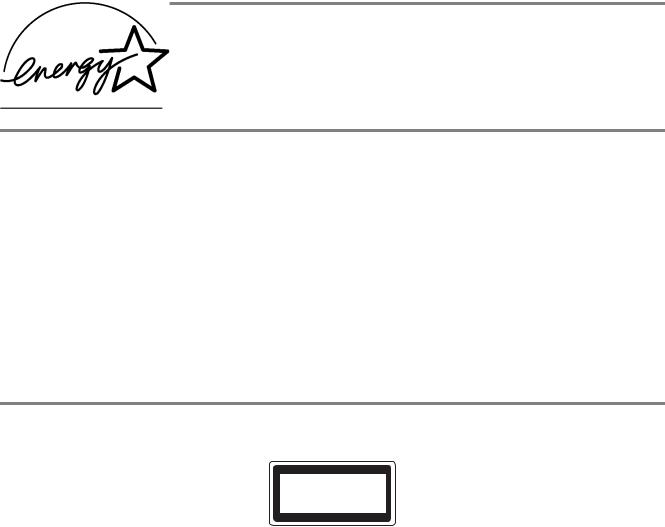
Wichtige Informationen: Vorschriften
Funkentstörung (Nur 220-240 Volt Modell)
Dieses Gerät ist gemäß EN55022 (CISPR Veröffentlichung 22)/Klasse B funkentstört.
Dieses Gerät darf nur mit einem doppelt abgeschirmten Schnittstellenkabel mit verdrillter Doppelleitung verwendet werden, das der Norm IEEE1284 entspricht und höchstens 2 m lang ist.
Konformitätserklärung für das Internationale E NERGY STAR® Programm
Der Sinn des Internationalen ENERGY STAR® Programms besteht darin, die Herstellung und Verbreitung stromsparender Büromaschinen zu fördern.
Als ENERGY STAR® Partner hat Brother Industries, Ltd. ermittelt, dass dieses Produkt die Energiespar-Richtlininien des ENERGY STAR® Programms erfüllt.
IEC 60825 Spezifikation (Nur 220-240 Volt Modell)
Dieser Drucker ist ein Laserprodukt der Klasse 1 gemäß der IEC 60825 Spezifikationen. In den Ländern, wo dies erforderlich ist, ist das folgende Etikett angebracht.
CLASS 1LASERP RODUCT
APPAREIL Å LASER DE CLASSE 1
LASER KLASSE 1 PRODUKT
Dieser Drucker ist mit einer Laser-Diode der Klasse 3B ausgestattet, die in der Scannereinheit unsichtbare Laserstrahlen ausstrahlt. Daher sollte die Scannereinheit unter keinen Umständen geöffnet werden.
Achtung: Eine von dieser Anleitung abweichende Bedienung, Handhabung und Verwendung kann zum Austreten gefährlicher Laserstrahlung führen.
Interne Laserstrahlung
Maximale Strahlung: |
5 mW |
Wellenlänge: |
760 - 810 nm |
Laserklasse: |
Klasse IIIb (gemäß Vorschrift 21 CFR Part 1040.10) |
|
Klasse 3B (gemäß IEC 60825) |
iv

WICHTIG: Ihrer Sicherheit zuliebe
Für den sicheren Betrieb muss der Drucker mit dem mitgelieferten 3-adrigen Kabel an eine geerdete Steckdose angeschlossen werden.
Jegliche mit diesem Drucker verwendeten Verlängerungskabel müssen ebenfalls ordnungsgemäß geerdet und mit den landesüblichen Steckern versehen sein. Fehlerhafte Verlängerungskabel können zu Körperverletzungen und zur Beschädigung des Geräts führen.
Die Tatsache, dass das Gerät zufriedenstellend funktioniert, lässt nicht automatisch auf eine ordnungsgemäß geerdete und sichere Stromversorgung sc hließen. Zu Ihrer eigenen Sicherheit sollten Sie im Zweifelsfall einen qualifizierten Elektriker hinzuziehen.
Netzanschluss
Das Gerät muss an eine in der Nähe befindliche, jederzeit leicht zugängliche Netzsteckdose angeschlossen werden. Im Notfall müssen Sie das Netzkabel aus der Steckdose ziehen, um die Stromversorgung komplett zu unterbrechen.
Batterien
Versuchen Sie keinesfalls, die Batterie auszuwechseln. Wenn die Batterie falsch eingesetzt wird, besteht Explosionsgefahr! Batterie nicht demontieren, wiederaufladen oder verbrennen. Batterien gemäß örtlichen Bedingungen entsorgen.
Warnhinweis für LAN-Anschluss
Schließen Sie dieses Gerät nur an einen LAN-Ansc hluss an, der nicht Überspannungen ausgesetzt ist.
Geräuschemission (Nur für Deutschland)
Lpa < 70 dB (A) DIN 45635-19-01-KL2
v
Warenzeichen
Das Brother-Logo ist ein eingetragenes Warenzeichen von Brother Industries, Ltd.
Apple, das Apple-Logo und Macintosh sind in den USA und in anderen Ländern eingetragene Warenzeichen der Firma Apple Computer, Inc. TrueType ist ein Warenzeichen der Firma Apple Computer, Inc.
Epson ist ein eingetragenes Warenzeichen der Firma Seiko Epson Corporation. FX-80 und FX-850 sind Warenzeichen der Seiko Epson Corporation.
Hewlett Packard ist ein eingetragenes Warenzeichen der Hewlett-Packard Company. HP LaserJet 6P, 6L, 5P, 5L, 4, 4L 4P, III, IIIP, II und IIP sind Warenzeichen der Hewlett-Packard Company.
IBM, IBM PC und Proprinter sind eingetragene Warenzeichen der International Business Machines Corporation.
Microsoft, MS-DOS, Windows und Windows NT sind in den USA und anderen Ländern eingetragene Warenzeichen der Microsoft Corporation.
PostScript ist ein eingetragenes Warenzeichen der Adobe Systems Incorporated.
ENERGY STAR ist ein in den USA eingetragenes Warenzeichen.
Brother Industries Ltd. erkennt sämtliche weiteren in diesem Handbuch erwähnten Produktund Markennamen anderer Hersteller an.
Hinweise zu diesem Bedienungshandbuch
Dieses Bedienungshandbuch wurde unter der Aufsicht der Firma Brother Industries Ltd. erstellt und veröffentlicht. Es enthält die technischen A ngaben und Produktinformationen entsprechend dem aktuellen Stand vor der Drucklegung.
Der Inhalt des Handbuches und die technischen Daten des Produkts können ohne vorherige Ankündigung geändert werden.
Die Firma Brother behält sich das Recht vor, die technischen Daten und den Inhalt dieses Handbuchs ohne vorherige Bekanntgabe zu ändern und übernimmt keine Haftung für etwaige Fehler in diesem Handbuch oder daraus möglicherweise resultierende Schäden.
©2003 Brother Industries Ltd.
vi
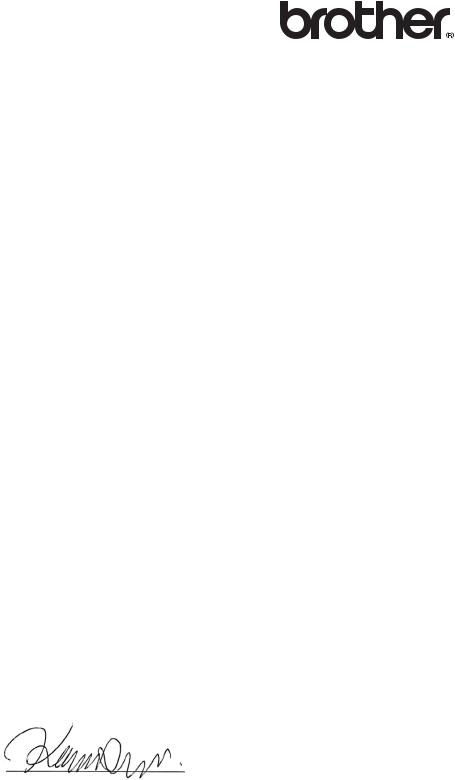
EU Konformitätserklärung
Hersteller
Brother Industries Ltd.,
15-1, Naeshiro-cho, Mizuho-ku,
Nagoya 467-8561, Japan
Betrieb
Brother Corporation (Asia) Ltd.
Brother Buji Nan Ling Factory,
Gold Garden Ind., Nan Ling Village,
Buji, Rong Gang, Shenzhen, China
erklären hiermit, dass: |
|
Produktbeschreibung |
: Laserdrucker |
Produktbezeichnung |
: HL-5030, HL-5040, HL-5050, HL-5070N |
Modellnummer |
: HL-50 |
die Anforderungen der einschlägigen Richtlinien erfü llen: Niederspannungsrichtlinie 73/23/EEC (gemäß Änderungen 93/68/EEC) und Richtlinie über Elektromagnetische Kompatibilität 89/336/EEC (gemäß Änderungen 91/263/EEC, 92/31/EEC und 93/68/EEC).
Einschlägige Normen: |
|
|
Harmonisiert |
Sicherheit |
: EN60950:2000 |
|
EMV |
: EN55022:1998 Class B |
|
|
EN55024:1998 |
|
|
EN61000-3-2:1995 + A1:1998 + A2:1998 |
|
|
EN61000-3-3:1995 |
Erste Gewährung des CE-Zeichens: 2002 |
||
Herausgeber |
: Brother Industries, Ltd. |
|
Datum |
: 2. September 2002 |
|
Ort |
: Nagoya, Japan |
|
Unterschrift |
: |
|
Koichi Asai
Manager
Qualitätssicherung
Abt. Qualitätsmanagement
Information & Document Company
vii
Inhalt
1 Druckermodelle der Serie HL-50 ........................................................................................................... |
1-1 |
Lieferumfang ................................................................................................................................. |
1-1 |
Druckerkabel ...................................................................................................................... |
1-1 |
Vorderansicht ......................................................................................................................... |
1-2 |
Rückansicht ............................................................................................................................ |
1-3 |
Drucker aufstellen ......................................................................................................................... |
1-4 |
Stromversorgung .................................................................................................................... |
1-4 |
Standort .................................................................................................................................. |
1-4 |
Geeignete Papierarten ................................................................................................................. |
1-5 |
Papiergröße und -art .......................................................................................................... .... |
1-5 |
Empfohlenes Papier ............................................................................................................... |
1-6 |
Bedruckbarer Bereich ............................................................................................................. |
1-7 |
Druckmethoden ............................................................................................................................ |
1-8 |
Drucken auf Normalpapier ...................................................................................................... |
1-8 |
Normalpapier über die Standardzuführung (Papierkassette) bedrucken ........................... |
1-8 |
Normalpapier über die manuelle Zuführung bedrucken (Bei HL-5030 und HL-5040) ...... |
1-12 |
Normalpapier über die Multifunktionszuführung |
|
(MF-Zuführung) bedrucken (Bei HL-5050 und HL-5070N) ........................................... |
1-14 |
Dickeres Papier und Karten bedrucken ................................................................................ |
1-17 |
Dickeres Papier und Karten über die manuelle Zuführung bedrucken |
|
(Für HL-5030 und HL-5040) ......................................................................................... |
1-17 |
Dickeres Papier und Karten über die Multifunktionszuführung (MF-Zuführung) bedrucken |
|
(Bei HL-5050 und HL-5070N) ....................................................................................... |
1-20 |
Briefumschläge bedrucken ................................................................................................... |
1-24 |
Zu vermeidende Umschlagsorten .................................................................................... |
1-24 |
Umschläge über die manuelle Zuführung bedrucken (Bei HL-5030 und HL-5040) ......... |
1-25 |
Umschläge über die Multifunktionszuführung bedrucken (Bei HL-5050 und HL-5070N) . 1-29 |
|
Bedrucken von Folien ........................................................................................................... |
1-34 |
Folien über die Papierkassette bedrucken ....................................................................... |
1-34 |
Folien über die manuelle Zuführung bedrucken (Bei HL-5030 und HL-5040) .................. |
1-37 |
Folien über die Multifunktionszuführung bedrucken (Bei HL-5050 und HL-5070N) ......... |
1-40 |
Beiseitig drucken (manueller Duplexdruck) .......................................................................... |
1-44 |
Der manuelle Duplexdruck über die Standardzuführung (Papierkassette) ...................... |
1-44 |
Der manuelle Duplexdruck über die manuelle Papierzuführung (Bei HL-5030 und HL-5040) |
|
...................................................................................................................................... |
1-45 |
Der manuelle Duplexdruck über die Multifunktionszuführung (Bei HL-5050 und HL-5070N) |
|
...................................................................................................................................... |
1-46 |
Richtlinien für den doppelseitigen Druck .......................................................................... |
1-47 |
2 Treiber und Software .............................................................................................................................. |
|
|
2-1 |
Druckertreiber ............................................................................................................................... |
|
|
2-1 |
Für Windows® |
95 und Windows NT® |
4.0 (HL-5040, HL-5050 und HL-5070N) |
.................. 2-1 |
Für Windows® |
98/Me und Windows® |
2000/XP .................................................................. |
2-1 |
Für Macintosh® ................................................................................................................... |
|
2-1 |
|
Für Windows® ......................................................................................................................... |
|
|
2-2 |
Eigenschaften des PCL-Druckertreibers ............................................................................ |
2-2 |
||
Eigenschaften des PS-Druckertreibers ............................................................................ |
2-10 |
||
Für Macintosh® -Computer .................................................................................................... |
|
2-15 |
|
Software ..................................................................................................................................... |
|
|
2-17 |
Software für Netzwerke ........................................................................................................ |
|
2-17 |
|
BRAdmin Professional ..................................................................................................... |
|
2-17 |
|
Driver Deployment Wizard ............................................................................................... |
|
2-17 |
|
Web BRAdmin |
.................................................................................................................. |
|
2-17 |
Automatische Emulationsauswahl ........................................................................................ |
|
2-18 |
|
viii
3 Funktionstastenfeld ................................................................................................................................ |
3-1 |
Störungsmeldungen ............................................................................................................... |
3-5 |
Tasten auf dem Funktionstastenfeld ............................................................................................ |
3-7 |
Testseite drucken ................................................................................................................... |
3-8 |
Testdruck über Funktionsfeldtaste auslösen ...................................................................... |
3-8 |
Testdruck über Druckertreiber auslösen ............................................................................ |
3-8 |
Druckereinstellungen .............................................................................................................. |
3-9 |
Druck über Funktionsfeldtaste auslösen ............................................................................ |
3-9 |
Druck über Druckertreiber auslösen ................................................................................... |
3-9 |
Schriften drucken (Für HL-5040, HL-5050 und HL-5070N) .................................................. |
3-10 |
Druck über Funktionsfeldtaste auslösen .......................................................................... |
3-10 |
Druck über den Druckertreiber auslösen (Für HL-5040, HL-5050 und HL-5070N) .......... |
3-10 |
PrintServer-Standardeinstellungen (Für HL-5070N) ............................................................ |
3-11 |
4 Sonderzubehör ................ ........................................................................................................................ |
4-1 |
DIMM ............................................................................................................................................ |
4-1 |
Zusätzlichen Speicher installieren .......................................................................................... |
4-2 |
Optionale Papierzuführung (LT-5000) |
|
(Für HL-5040, HL-5050 und HL-5070N) .................................................................................... |
4-4 |
Optionaler externer PrintServer NC-2100p |
|
(Für HL-5040 und HL-5050) ...................................................................................................... |
4-5 |
5 Routinewartung ....................................................................................................................................... |
5-1 |
Tonerkassette ............................................................................................................................... |
5-2 |
Meldung „Wenig Toner“ ....................................................................................................... |
..5-2 |
Meldung „Toner leer“ ............................................................................................................ |
5-3 |
Tonerkassetten ersetzen ........................................................................................................ |
5-3 |
Trommeleinheit ............................................................................................................................. |
5-8 |
Meldung „Trommel wechseln“ ............................................................................................ |
5-8 |
Trommeleinheit ersetzen ........................................................................................................ |
5-9 |
Reinigung ................................................................................................................................... |
5-12 |
Der Austausch von Ersatzteilen ................................................................................................. |
5-13 |
6 Problemlösung ................ ........................................................................................................................ |
6-1 |
Problem identifizieren ................................................................................................................... |
6-1 |
Status Monitor Fehlermeldungen ................................................................................................. |
6-2 |
Gedruckte Fehlermeldungen ........................................................................................................ |
6-4 |
Papiermanagement ...................................................................................................................... |
6-5 |
Papierstau beseitigen ................................................................................................................... |
6-6 |
Sonstige Probleme ..................................................................................................................... |
6-11 |
Für Macintosh® mit USB ....................................................................................................... |
6-11 |
Druckqualität verbessern ...................................................................................................... |
6-11 |
Abhilfe bei Druckproblemen ....................................................................................................... |
6-17 |
Anhang ..................................................................................................................................................... |
A-1 |
Technische Daten ......................................................................................................................... |
A-1 |
Wichtige Hinweise zu verwendbaren Papierarten ........................................................................ |
A-6 |
Warenzeichen ............................................................................................................................... |
A-8 |
STICHWORTVERZEICHNIS .................................................................................................................... |
S-1 |
ix
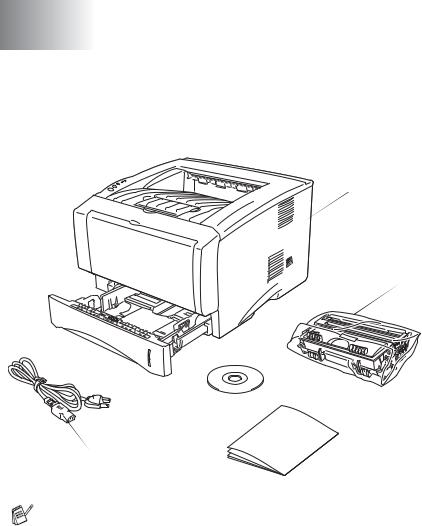
1 Druckermodelle der Serie HL-50
Lieferumfang
Vergewissern Sie sich beim Auspacken des Druckers, dass folgende Teile mitgeliefert wurden:
1
 3 4
3 4 
5
|
1 |
Drucker |
|
2 |
Trommeleinheit |
|
3 |
(mit Tonerkassette) |
|
Installationsanleitung |
|
|
4 |
CD-ROM |
2 |
5 |
Netzkabel |
|
|
Der Lieferumfang kann von Land zu Land variieren.
Das Netzkabel ist mit dem entsprechenden Netzstecker für das jeweilige Auslieferungsland versehen.
Druckerkabel
■Ein Druckerkabel ist nicht als Standardzubehör im Lieferumfang enthalten.
■Manche Computer verfügen über USBund Para llelanschluss. Bitte besorgen Sie sich ein geeignetes Kabel für den Anschluss, den Sie benutzen wollen.
■Die meisten Parallelkabel unterstützen bidirektionale Kommunikation, können jedoch nicht kompatible Steckerbelegungen aufweisen oder nicht IEEE 1284-kompatibel sein.
■Das verwendete Parallelbzw. USB-Kabel sollte höchstens 2 Meter lang sein.
■Stellen Sie bei Verwendung eines USB-Kabels sicher, dass ein verdrilltes Hochgeschwindigkeitskabel (12 bzw. 480 MB/Sek.) benutzt wird, und schließen Sie es an den USB-Anschluss Ihres PCs an.
■Bei der Verwendung einer Hi-Speed USB 2.0 Schnittstelle muss ein speziell für diese Schnittstelle geeignetes Kabel benutzt werden.
■Schließen Sie es nicht an den USB-Anschluss vorne am PC oder an der iMac-Tastatur an.
■Der Drucker HL-5030 unterstützt nur den USB-Anschluss.
1 - 1 DRUCKERMODELLE DER SERIE HL-50
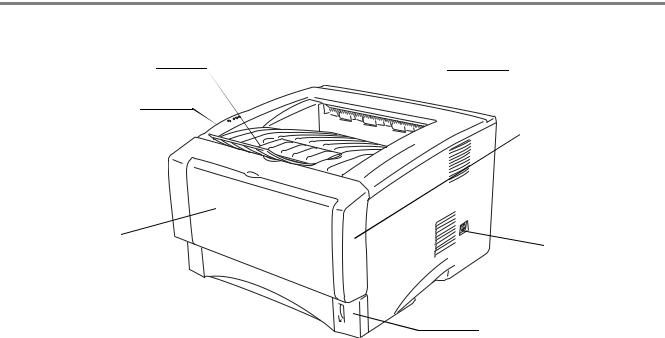
Vorderansicht
Vorderansicht*
1 |
8 |
|
2
 7 3
7 3 

4 |
6 |
|
5
1
2
3
4
5
6
7
8
Abbildung 1-1
Stütze der Standard-Papierausgabe (Papierstütze)
Funktionstastenfeld
Entriegelungstaste
(HL-5030 und HL-5040) Manuelle Papierzuführung
(HL-5050 und HL-5070N) Multifunktionszuführung (MF-Zufuhr)
Papierkassette
Netzschalter
Vordere Abdeckung
Standard-Papierausgabe (Druckseite nach unten)
* Die Druckerabbildung basiert auf den Modellen HL-5050 und HL-5070N.
DRUCKERMODELLE DER SERIE HL-50 1 - 2
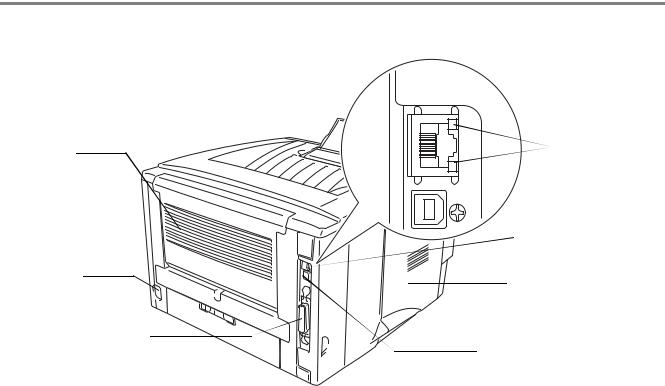
Rückansicht
Rückansicht*
1 |
7 |
|
6 |
2 |
5 |
|
3
4
Abbildung 1-2
1 Face-up Papierausgabe (Ausgabe auf der Rückseite des Druckers)
2 Anschluss für das Netzkabel
3 (HL-5040, HL-5050 und HL-5070N) Parallelanschluss
4 USB-Anschluss
5 Seitenabdeckung
6 (HL-5070N) 10/100Base TX Port
7 (HL-5070N) LED (Leuchtdiode)
* Die Druckerabbildung basiert auf dem Modell HL-5070N.
1 - 3 DRUCKERMODELLE DER SERIE HL-50
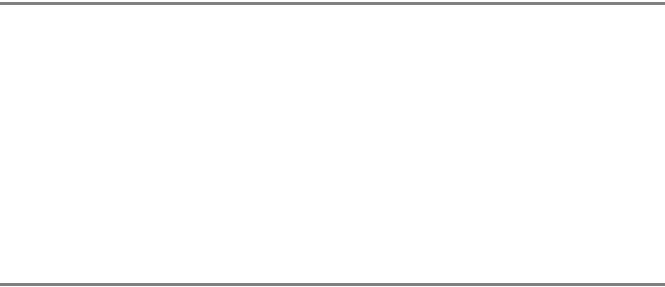
Drucker aufstellen
Bitte beachten Sie vor Inbetriebnahme des Druckers die folgenden Hinweise.
Stromversorgung
Schließen Sie das Gerät nur an ein Stromnet z an, das den folgenden Anforderungen entspricht:
Stromversorgung: Europa und Australien: WS 220 bis 240 V, 50 /60 Hz
Das Netzkabel darf einschließlich Verlängerungen höchstens 5 Meter lang sein.
Schließen Sie den Drucker nicht an einer Stromkreis an, an der bereits andere Geräte mit hoher Anschlussleistung (wie Klimaanlagen, Kopierer, Aktenvernichter usw.) angeschlossen sind. Falls kein separater Anschluss möglich ist, sollten Sie einen Spannungstransformator oder einen Hochfrequenz-Rauschfilter installieren.
In Gebieten, in denen die Netzspannung häufig schwankt, sollten Sie einen Spannungsregler bzw. einen Spannungsstabilisator verwenden.
Standort
■Schließen Sie das Gerät an eine in der Nähe befindl iche Steckdose an, damit der Stecker in einem Notfall rasch gezogen werden kann.
■Achten Sie darauf, dass die Betriebsumgebung den folgenden Angaben entspricht:
Temperatur: 10°C bis 32,5°C
Feuchtigkeit: 20 – 80 % (ohne Kondensation)
■Stellen Sie das Gerät in einem großen, gut belü fteten Raum auf, um einen Ozonstau zu vermeiden.
■Stellen Sie den Drucker auf eine ebene, waagerechte Fläche.
■Reinigen Sie den Drucker regelmäßig. Stellen Sie ihn nicht in staubiger Umgebung auf.
■Beim Aufstellen des Druckers ist darauf zu achten, dass seine Belüftungsöffnung nicht verdeckt wird. Zwischen den Belüftungsschlitzen und der Wand muss ein Abstand von ca. 10 cm eingehalten werden.
■Achten Sie darauf, dass der Drucker nicht direkter Sonneneinstrahlung ausgesetzt ist. Falls der Drucker in der Nähe eines Fensters aufgestellt werden muss, sollten Sie ihn durch einen dichten Vorhang oder eine Jalousie vor direkter Sonneneinstrahlung schützen.
■Stellen Sie den Drucker nicht in der Nähe von Geräten oder Gegenständen auf, die Magneten enthalten oder starke Magnetfelder erzeugen.
■Setzen Sie den Drucker keinen starken Stößen oder Vibrationen aus.
■Schützen Sie den Drucker vor offenem Feuer, salzhaltiger Luft und korrosiven Gasen.
■Legen Sie keine Gegenstände auf den Drucker.
■Stellen Sie den Drucker nicht in der Nähe einer Klimaanlage auf.
■Achten Sie darauf, den Drucker niemals auf den Kopf zu stellen.
DRUCKERMODELLE DER SERIE HL-50 1 - 4

Geeignete Papierarten
Papiergröße und -art
Der Drucker kann Papier aus der installierten Standardkassette, der manuellen Papierzuführung oder der optionalen Papierzuführung einziehen.
Die Papierzuführungen werden im Druckertreiber und diesem Handbuch wie folgt bezeichnt:
Papierkassette |
Kassette 1 |
|
|
Manuelle Zuführung |
Manuell (Bei HL-5030 und HL-5040) |
|
|
Multifunktionszuführung |
MF-Zuführung (Bei HL-5050 und HL-5070N) |
(MF-Zuführung) |
|
|
|
Optionale Papierzuführung |
Kassette 2 (Bei HL-5040, HL-5050 und |
|
HL-5070N) |
|
|
Wenn Sie diese Seite von der CD-ROM lesen, können Sie in der Tabelle auf das Symbol klicken, um zur betreffenden Seite für die jeweilige Druckmethode zu springen.
Druckmedien |
Kassette 1 |
Manuelle |
MF- |
Kassette 2 |
Wahl des Druckmediums im |
|
|
Zufuhr |
Zuführung |
|
Druckertreiber |
|
|
|
|
|
|
Normalpapier |
|
|
|
|
Normalpapier |
60 g/m2 bis 105 g/m2 |
|
|
|
|
|
Recyclingpapier |
|
|
|
|
|
|
|
|
|
|
|
Briefpapier |
|
|
|
|
Briefpapier |
|
|
|
|
|
|
Dickes Papier |
|
|
|
|
Dickes Papier bzw. Dickeres |
105 g/m2 bis 161 g/m2 |
|
|
|
|
Papier |
|
|
|
|
|
|
OHP-Folien |
|
|
|
|
Folien |
|
Bis zu 10 Blatt |
A4 oder Letter |
Bis zu 10 Blatt |
|
|
|
A4 oder Letter |
|
A4 oder Letter |
|
|
|
|
|
|
|
|
Etiketten |
|
|
|
|
Dickeres Papier |
|
|
A4 oder Letter |
A4 oder Letter |
|
|
|
|
|
|
|
|
Umschläge |
|
|
|
|
Umschläge |
|
|
|
|
|
Umschläge-Dünn |
|
|
|
|
|
Umschläge-Dick |
|
|
|
|
|
|
Karten |
|
|
|
|
Dickes Papier bzw. Dickeres |
|
|
|
|
|
Papier |
|
|
|
|
|
|
|
Kassette 1 |
Manueller Einzug |
MF-Zuführung |
Kassette 2 |
|
|
|
|
|
Papierformat |
A4, Letter, Legal, B5 |
Breite: 69,8 bis 220 |
Breite: 69,8 bis 220 |
A4, Letter, Legal, B5 |
|
(ISO) |
Länge: 116 bis |
Länge: 116 bis |
(ISO) |
|
|
406,4 mm |
406,4 mm |
|
|
|
|
|
|
Fassungsvermögen |
250 Blatt |
Einzelblatt |
50 Blatt |
250 Blatt |
|
(75 g/m2) |
|
(75 g/m2) |
(75 g/m2) |
1 - 5 DRUCKERMODELLE DER SERIE HL-50

Empfohlenes Papier
|
Europa |
USA |
|
|
|
Normalpapier |
Xerox Premier 80 g/m2 |
Xerox 4200DP 9,07 kg |
|
Xerox Business 80 g/m2 |
Hammermill Laser Paper 10,89 kg |
|
Modo DATACOPY 80 g/m2 |
|
|
IGEPA X-Press 80 g/m2 |
|
Recyclingpapier |
Xerox Recycled Supreme |
|
|
|
|
OHP-Folien |
3M CG3300 |
3M CG 3300 |
|
|
|
Etiketten |
Avery Laseretiketten L7163 |
Avery Laseretiketten #5160 |
|
|
|
■Bevor Sie eine große Menge Papier kaufen, sollten Sie einige Papierarten auf ihre Eignung prüfen.
■Verwenden Sie Normalkopierpapier.
■Verwenden Sie Papier mit einem Grundgewicht von 75 bis 90 g/m2.
■Verwenden Sie neutrales Papier. Verwenden Sie kein säureoder basenhaltiges Papier.
■Verwenden Sie langfaseriges Papier.
■Verwenden Sie Papier mit einem Feuchtigkeitsgehalt von ungefähr 5 %.
■Dieser Drucker kann DIN 19309 gemäßes Recyclingpapier bedrucken.
 Vorsicht
Vorsicht
Für Tintenstrahldrucker bestimmtes Papier dürfen Sie nicht verwenden, da es einen Papierstau verursachen und Ihren Drucker beschädigen kann.
Für weitere Informationen zu den geeigneten Papierarten siehe Wichtige Hinweise zu verwendbaren Papierarten im Anhang.
DRUCKERMODELLE DER SERIE HL-50 1 - 6
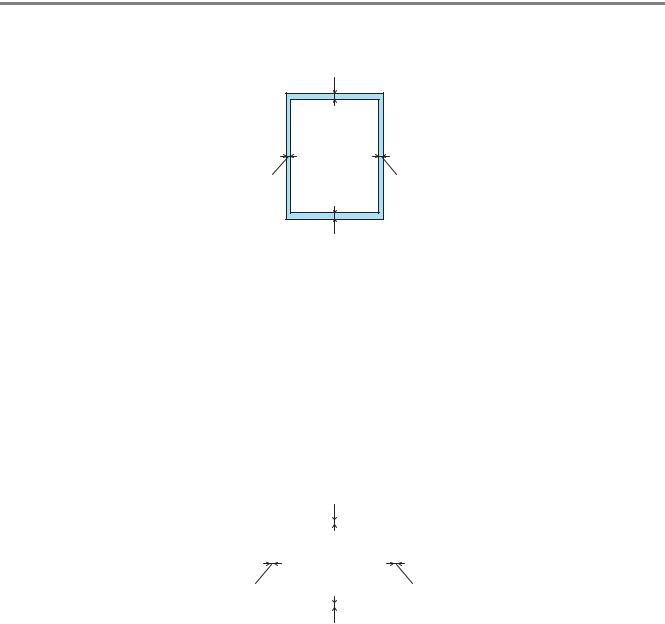
Bedruckbarer Bereich
Die nachstehende Abbildung zeigt die mit der PCL-Emulation nicht bedruckbaren Ränder.
Hochformat
1
2 |
4 |
3
Abbildung 1-3
|
A4 |
Letter |
Legal |
B5 (ISO) |
Executive |
A5 |
A6 |
B6 |
|
|
|
|
|
|
|
|
|
1 |
4,2 mm |
4,2 mm |
4,2 mm |
4,2 mm |
4,2 mm |
4,2 mm |
4,2 mm |
4,2 mm |
|
|
|
|
|
|
|
|
|
2 |
6,01 mm |
6,35 mm |
6,35 mm |
6,01 mm |
6,35 mm |
6,01 mm |
6,01 mm |
6,01 mm |
|
|
|
|
|
|
|
|
|
3 |
4,2 mm |
4,2 mm |
4,2 mm |
4,2 mm |
4,2 mm |
4,2 mm |
4,2 mm |
4,2 mm |
|
|
|
|
|
|
|
|
|
4 |
6,01 mm |
6,35 mm |
6,35 mm |
6,01 mm |
6,35 mm |
6,01 mm |
6,01 mm |
6,01 mm |
|
|
|
|
|
|
|
|
|
Querformat
1
|
|
|
2 |
|
|
|
|
|
4 |
|
|
|
|
|
|
|
|
|
|
|
|
|
|
||
|
|
|
|
|
|
|
|
|
|
|
|
|
|
|
|
|
|
|
3 |
|
|
|
|
|
|
|
|
|
|
|
Abbildung 1-4 |
|
|
|
|
|||
|
|
|
|
|
|
|
|
|
|
|
|
|
|
A4 |
Letter |
Legal |
B5 (ISO) |
|
Executive |
|
A5 |
A6 |
B6 |
||
|
|
|
|
|
|
|
|
|
|
|
|
|
1 |
4,2 mm |
4,2 mm |
4,2 mm |
4,2 mm |
|
4,2 mm |
|
4,2 mm |
4,2 mm |
4,2 mm |
||
|
|
|
|
|
|
|
|
|
|
|
|
|
2 |
5,0 mm |
5,08 mm |
5,08 mm |
5,0 mm |
|
5,08 mm |
|
5,0 mm |
5,0 mm |
5,0 mm |
||
|
|
|
|
|
|
|
|
|
|
|
|
|
3 |
4,2 mm |
4,2 mm |
4,2 mm |
4,2 mm |
|
4,2 mm |
|
4,2 mm |
4,2 mm |
4,2 mm |
||
|
|
|
|
|
|
|
|
|
|
|
|
|
4 |
5,0 mm |
5,08 mm |
5,08 mm |
5,0 mm |
|
5,08 mm |
|
5,0 mm |
5,0 mm |
5,0 mm |
||
|
|
|
|
|
|
|
|
|
|
|
|
|
1 - 7 DRUCKERMODELLE DER SERIE HL-50
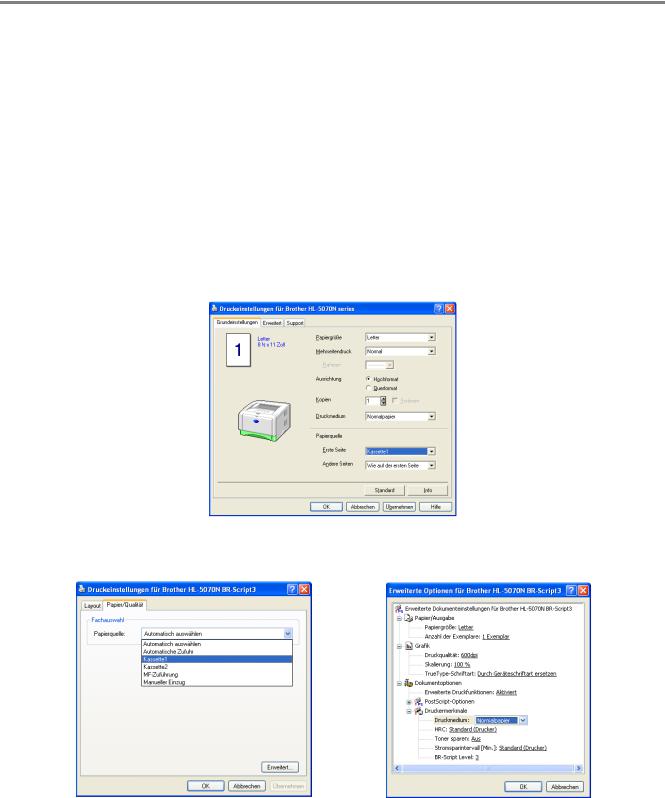
Druckmethoden
Drucken auf Normalpapier
Sie können Normalpapier über die Papierkassette oder die manuelle Zuführung bedrucken. Bitte überprüfen Sie die Eignung des gewüns chten Papiers anhand des Abschnitts Geeignete Papierarten in diesem Kapitel.
Normalpapier über die Standardzu führung (Papier kassette) bedrucken
 Die Abbildungen in diesem Abschnitt basieren auf den Modellen HL-5050 und HL-5070N.
Die Abbildungen in diesem Abschnitt basieren auf den Modellen HL-5050 und HL-5070N.
1 Stellen Sie Papiergröße , Druckmedium, Papierquelle und weitere Optionen im Druckertreiber ein.
Druckmedium: Normalpapier
Papierquelle: Kassette1
PCL-Treiber
PS-Treiber (Für HL-5050 und HL-5070N)
DRUCKERMODELLE DER SERIE HL-50 1 - 8
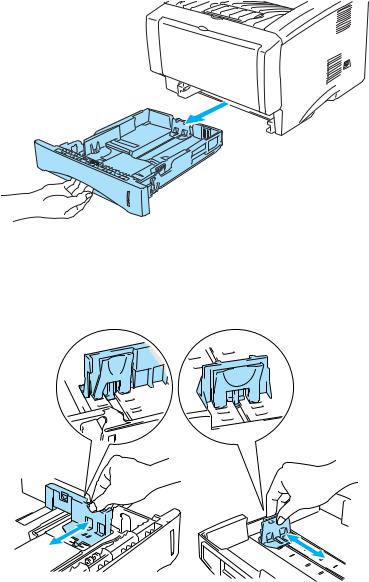
2 Ziehen Sie die Papierkassette ganz aus dem Drucker.
Abbildung 1-5
3 Halten Sie den blauen Riegel der Seitenführung gedrückt und passen Sie die Papierführungen an das Papierformat an. Achten Sie darauf, dass die Papierführungen in den entsprechenden Aussparungen einrasten.
Abbildung 1-6
1 - 9 DRUCKERMODELLE DER SERIE HL-50
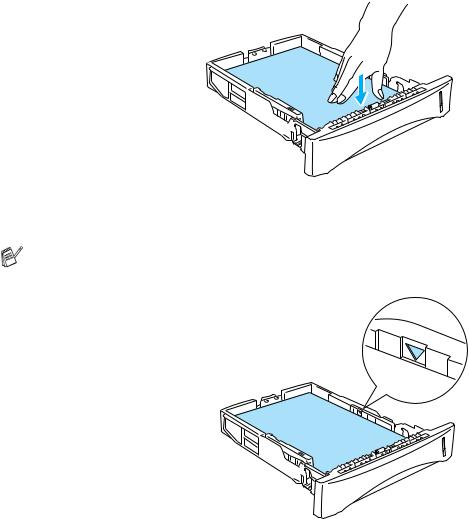
4 Legen Sie Papier in die Papierkassette ein. Es muss dabei in allen vier Ecken flach aufliegen.
Abbildung 1-7
Legen Sie höchstens 250 Blatt (75 g/m2) in die Kassette ein, sonst kann ein Papierstau auftreten. Der eingelegte Papierstapel darf die Markierung (▼) nicht überschreiten.
Abbildung 1-8
Für den beiseitigen Druck muss die zu bedruckende (leere) Seite nach unten, mit der Oberkante nach vorne eingelegt werden.
5 Setzen Sie die Papierkassette wieder in den Drucker ein. Sie muss bis zum Anschlag eingeschoben werden.
DRUCKERMODELLE DER SERIE HL-50 1 - 10
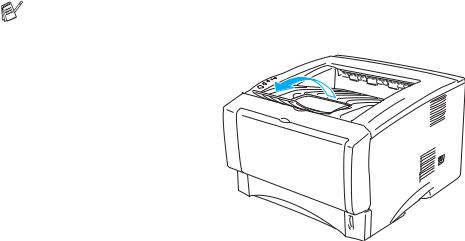
Klappen Sie die Papierstütze der Papierausgabe aus, damit das Papier nicht aus der Ausgabe rutscht.
Abbildung 1-9
Es wird empfohlen, die gedruckten Seiten unmittelbar nach der Ausgabe aus dem Drucker zu entnehmen, wenn die Klappe an der Papierausgabe nicht aufgestellt ist.
6 Senden Sie die Druckdaten zum Drucker.
1 - 11 DRUCKERMODELLE DER SERIE HL-50
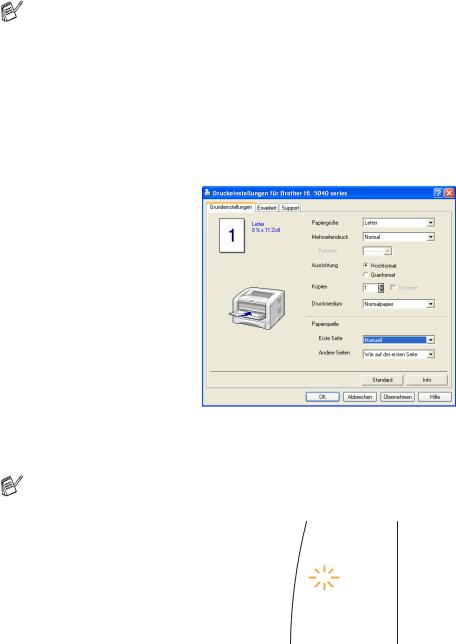
Normalpapier über die manuelle Zuführu ng bedrucken (Bei HL-5030 und HL-5040)
Der Drucker schaltet die manuelle Zufuhr automatisch ein, wenn Papier in die manuelle Zuführung eingelegt wird.
1 Stellen Sie Papiergröße , Druckmedium, Papierquelle und weitere Optionen im Druckertreiber ein.
Druckmedium: Normalpapier
Papierquelle: Manuell
PCL-Treiber
2 Senden Sie die Druckdaten zum Drucker.
Status-Monitor und Drucker-LEDs weisen die Meldung KEIN PAPIER aus, bis ein Blatt Papier in die manuelle Zuführung eingelegt wird.
 Toner
Toner
 Drum
Drum
 Paper
Paper
 Status
Status
Abbildung 1-10
DRUCKERMODELLE DER SERIE HL-50 1 - 12
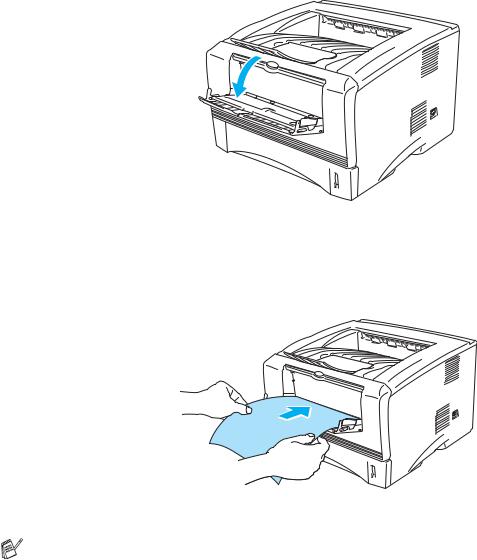
3 Öffnen Sie die manuelle Papierzuführung. Passen Sie die Papierführungen der verwendeten Papiergröße an.
Abbildung 1-11
4 Führen Sie das Papier mit beiden Händen in die m anuelle Zuführung ein, bis die Vorderkante die Transportrolle berührt. Halten Sie das Papier dort, bis es der Drucker automatisch ein Stück einzieht, und lassen Sie es dann los.
Abbildung 1-12
■Das Papier muss dabei unbedingt gerade eingeführt werden! Andernfalls kann ein Fehleinzug verursacht, der Druck verschoben oder ein Papierstau hervorgerufen werden.
■Führen Sie stets jeweils nur ein Blatt Papier nach dem anderen in die manuelle Zufuhr ein, sonst kann ein Papierstau auftreten.
■Wenn Sie Druckmedien (Papier, Folien etc.) in die manuelle Zuführung einlegen, bevor der Drucker druckbereit ist, können diese ausgeworfen werden ohne vorher bedruckt zu werden.
5 Nachdem der Drucker die gedruckte Seite ausgeworfen hat, führen Sie das nächste Blatt wie in Schritt 4 beschrieben ein. Wiederholen Sie diesen Vorgang für jede zu druckende Seite.
1 - 13 DRUCKERMODELLE DER SERIE HL-50
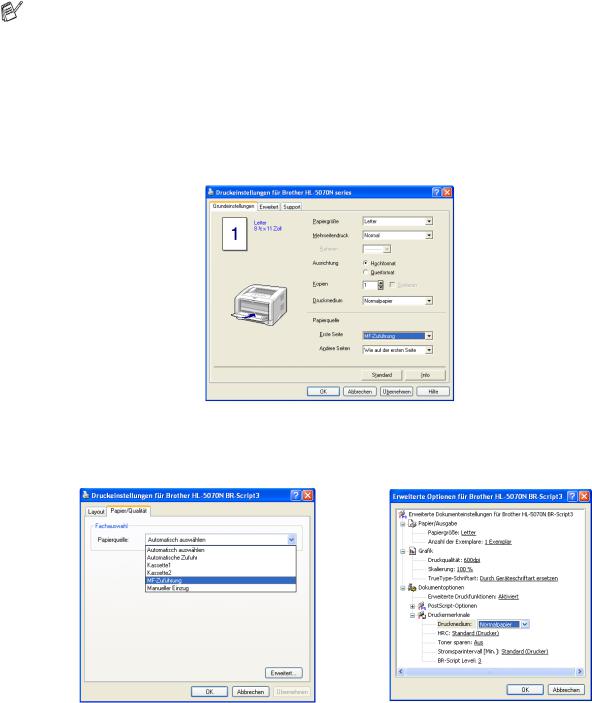
Normalpapier über die Mu ltifunktionszuführung (MF-Zuführung) bedrucken (Bei HL-5050 und HL-5070N)
Der Drucker schaltet die Zufuhr über die Multifunktionszuführung (MF-Zuführung) automatisch ein, wenn Papier in diese Zuführung eingelegt wird.
1 Stellen Sie Papiergröße , Druckmedium, Papierquelle und weitere Optionen im Druckertreiber ein.
Druckmedium: Normalpapier
Papierquelle: MF-Zuführung
PCL-Treiber
PS-Treiber
DRUCKERMODELLE DER SERIE HL-50 1 - 14
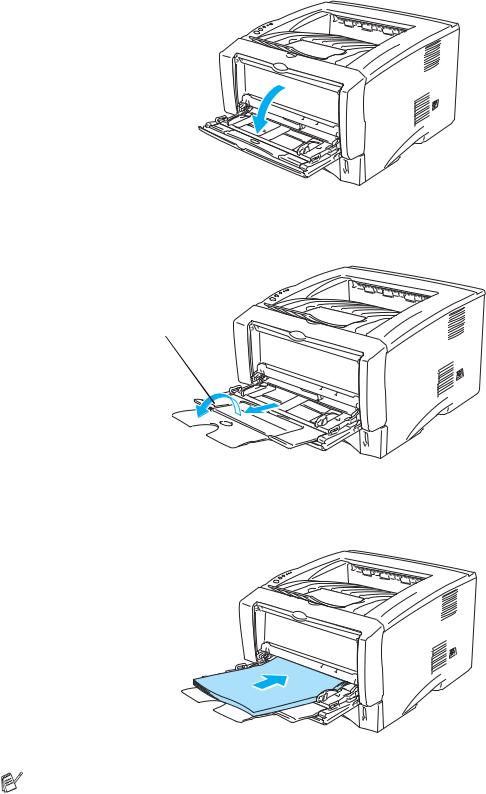
2
3
Öffnen Sie die Multifunktionszuführung und senken Sie die Klappe vorsichtig ab.
Abbildung 1-13
Klappen Sie die Papierstütze der Multifunktionszuführung aus.
Papierstütze der
Multifunktionszuführung 
Abbildung 1-14
4 Legen Sie das Papier so in die Multifunktionszuführung ein, dass es hinten am Einzug anliegt und höchstens bis zu den Markierungen für die maximale Papierhöhe seitlich an der Kassette reicht.
Abbildung 1-15
Das Papier muss dabei unbedingt gerade eingelegt werden! Andernfalls kann ein Fehleinzug verursacht, der Druck verschoben oder ein Papierstau hervorgerufen werden.
1 - 15 DRUCKERMODELLE DER SERIE HL-50
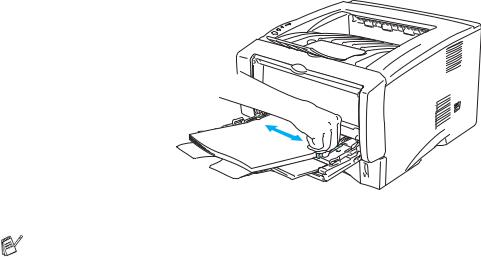
5 Halten Sie den blauen Riegel der Seitenführung gedrückt und passen Sie die Papierführungen an das Papierformat an.
Abbildung 1-16
Achten Sie beim Einlegen von Papier in die Multifunktionszuführung auf Folgendes:
■Die zu bedruckende Seite muss nach oben weisen.
■Während des Druckvorgangs wird der druckerinterne Papiereinzug automatisch gehoben, um Papier in den Drucker zu ziehen.
■Legen Sie zuerst die Vorderkante des Papierstapels ein, und schieben Sie den Stapel dann vorsichtig in die Zuführung.
■Die Oberkante des Papierstapels darf die Markierung für die maximale Papierhöhe auf beiden Seiten der Kassette nicht überschreiten!
6 Senden Sie die Druckdaten zum Drucker.
DRUCKERMODELLE DER SERIE HL-50 1 - 16
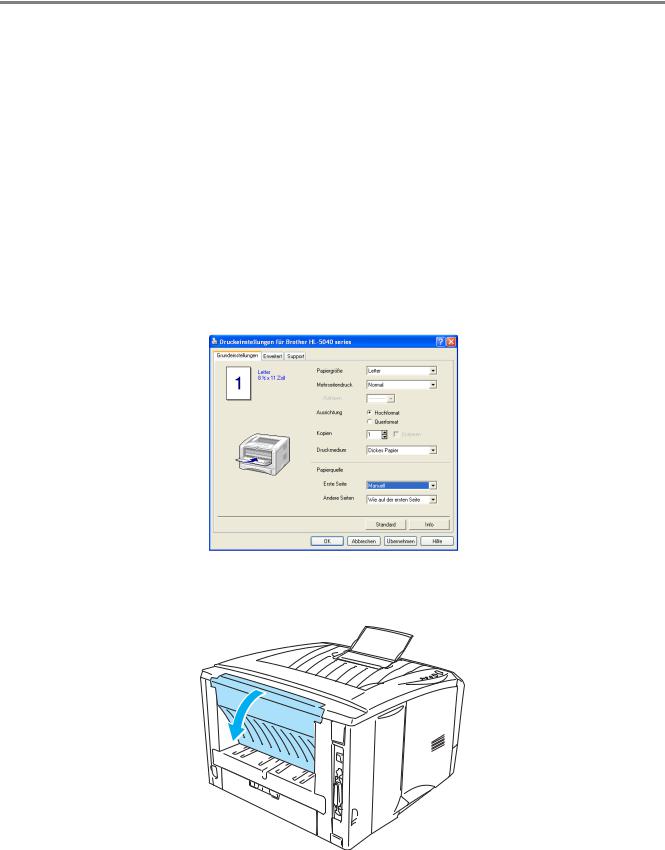
Dickeres Papier und Karten bedrucken
Wenn die Ausgabe auf der Rückseite des Druckers aufgeklappt wird, verfügt der Drucker über einen geraden Papierweg von der manuellen bzw. der Multifunktionszuführung zur Rückseite des Druckers. Verwenden Sie diese Methode für Papierzufuhr und -ausgabe zum Bedrucken von dickerem Papier oder Karton.
Bitte berücksichtigen Sie bei der Auswahl des zu verwenden Papiers den Abschnitt Geeignete Papierarten in diesem Kapitel.
Dickeres Papier und Karten über die manuelle Zuführung bedrucken (Für HL-5030 und HL-5040)
1 Stellen Sie Papiergröße , Druckmedium, Papierquelle und weitere Optionen im Druckertreiber ein.
Druckmedium: Dickes Papier bzw. Dickeres Papier
Papierquelle: Manuell
PCL-Treiber
2 Öffnen Sie die Papierausgabe auf der Rückseite des Druckers.
Abbildung 1-17
1 - 17 DRUCKERMODELLE DER SERIE HL-50
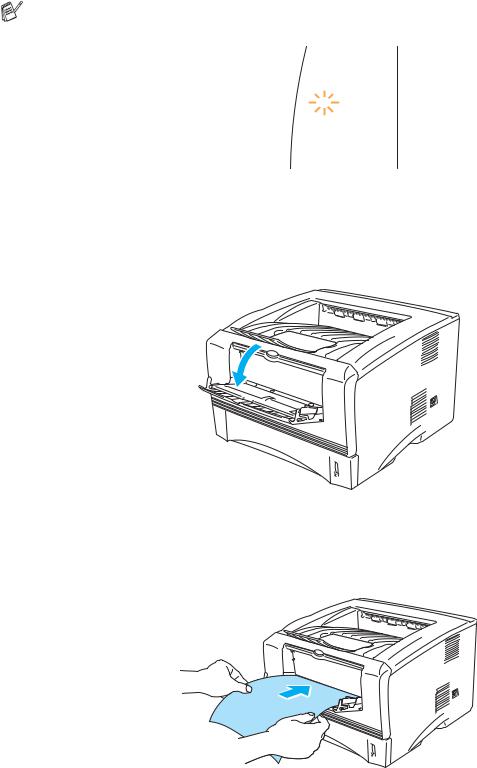
3 Senden Sie die Druckdaten zum Drucker.
Die Drucker-LEDs weisen den Status KEIN PAPIER aus, bis ein Blatt in die manuelle Zuführung eingelegt wurde.
 Toner
Toner
 Drum
Drum
 Paper
Paper
 Status
Status
Abbildung 1-18
4 Öffnen Sie die manuelle Papierzuführung. Passen Sie die Papierführungen der verwendeten Papiergröße an.
Abbildung 1-19
5 Führen Sie das Papier mit beiden Händen in die m anuelle Zuführung ein, bis die Vorderkante die Transportrolle berührt. Halten Sie das Papier dort, bis es der Drucker automatisch ein Stück einzieht, und lassen Sie es dann los.
Abbildung 1-20
DRUCKERMODELLE DER SERIE HL-50 1 - 18
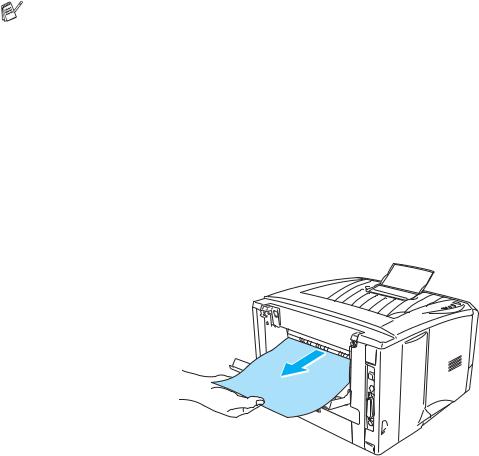
■Das Papier muss dabei unbedingt gerade eingeführt werden! Andernfalls kann ein Fehleinzug verursacht, der Druck verschoben oder ein Papierstau hervorgerufen werden.
■Führen Sie stets jeweils nur ein Blatt Papier nach dem anderen in die manuelle Zufuhr ein, sonst kann ein Papierstau auftreten.
■Wenn Sie Druckmedien (Papier, Folien etc.) in die manuelle Zuführung einlegen, bevor der Drucker druckbereit ist, können diese ausgeworfen werden ohne vorher bedruckt zu werden.
6 Nachdem der Drucker die gedruckte Seite ausgeworfen hat, führen Sie das nächste Blatt wie in Schritt 5 beschrieben ein. Wiederholen Sie diesen Vorgang für jede zu druckende Seite.
7 Schließen Sie die Papierausgabe.
 Vorsicht
Vorsicht
Entnehmen Sie jedes Blatt sofort nach dem Druck, denn sonst können die Blätter gekrümmt oder geknittert werden und einen Papierstau verursachen.
Abbildung 1-21
1 - 19 DRUCKERMODELLE DER SERIE HL-50
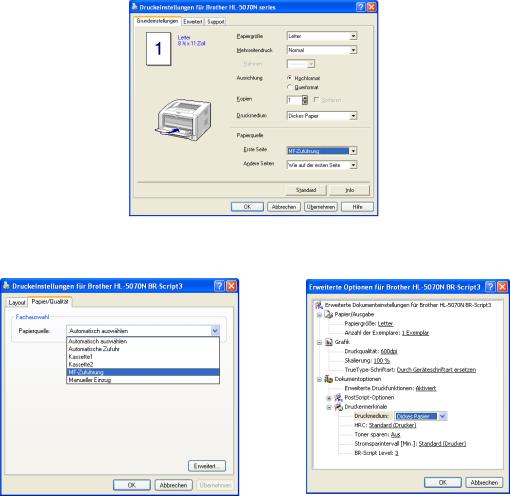
Dickeres Papier und Karten über die Multifunktionszuführung (MF-Zuführung) bedrucken (Bei HL-5050 und HL-5070N)
1 Stellen Sie Papiergröße , Druckmedium, Papierquelle und weitere Optionen im Druckertreiber ein.
Druckmedium: Dickes Papier bzw. Dickeres Papier
Papierquelle: MF-Zuführung
PCL-Treiber
PS-Treiber
DRUCKERMODELLE DER SERIE HL-50 1 - 20
